Hp LaserJet Pro M104a User Manual [ru]

LaserJet Pro M101-M104,
LaserJet Ultra M105-M106
Руководствопользователя
M101-M106
www.hp.com/support/ljM101

HP LaserJet Pro M101-M104, HP LaserJet
Ultra M105-M106
Руководствопользователя
Авторскиеправаилицензия
© Copyright 2016 HP Development Company,
L.P.
Копирование, адаптацияилипереводбез предварительногописьменногоразрешения запрещены, заисключениемслучаев, разрешенныхзакономобавторскихправах.
Информация, содержащаясявэтом документе, можетбытьизмененабез предварительногоуведомления.
ГарантиинаизделияиуслугиHP устанавливаютсявспециальных гарантийныхположениях, прилагаемыхк такимизделиямиуслугам. Ничтоиз сказанноговнастоящемдокументене должноистолковыватьсякак дополнительнаягарантия. HP ненесет ответственностизатехническиеили редакторскиеошибкиилиупущения, содержащиесявнастоящемдокументе.
Edition 1, 10/2016
Информацияотоварныхзнаках
Adobe®, Adobe Photoshop®, Acrobat® и
PostScript® являютсязарегистрированными товарнымизнакамиAdobe Systems Incorporated.
НазваниеApple илоготипApple являются товарнымизнакамикомпанииApple Inc., зарегистрированнымивСШАидругих странах.
OS X являетсязарегистрированным товарнымзнакомApple Inc. вСШАивдругих странах/регионах.
AirPrint являетсязарегистрированным товарнымзнакомApple Inc. вСШАивдругих странах/регионах.
Microsoft®, Windows®, Windows XP® и Windows Vista® являются зарегистрированнымивСШАтоварными знакамиMicrosoft Corporation.

Содержание
1 Общиесведенияопринтере......................................................................................................................... |
1 |
Изображенияпринтера....................................................................................................................................... |
2 |
Видпринтераспереди...................................................................................................................... |
2 |
Видпринтерасзади........................................................................................................................... |
3 |
Видпанелиуправления.................................................................................................................... |
4 |
Техническиехарактеристикипринтера............................................................................................................ |
5 |
Техническиехарактеристики........................................................................................................... |
5 |
ПоддерживаемыеОС........................................................................................................................ |
5 |
Решениядлямобильнойпечати...................................................................................................... |
7 |
Размерыпринтера............................................................................................................................. |
7 |
Потребляемаямощность, электрическиехарактеристикииакустическаяэмиссия................. |
8 |
Допустимыеусловияэксплуатации................................................................................................ |
8 |
АппаратнаянастройкапринтераиустановкаПО............................................................................................. |
9 |
2 Лоткидлябумаги....................................................................................................................................... |
11 |
Загрузкаподающеголотка.............................................................................................................................. |
12 |
Введение.......................................................................................................................................... |
12 |
Загрузкабумагивовходнойлоток................................................................................................ |
12 |
Загрузкалоткаприоритетнойподачи(толькобеспроводныемодели) ..................................................... |
15 |
Введение.......................................................................................................................................... |
15 |
Загрузкабумагивлотокприоритетнойподачи........................................................................... |
15 |
Загрузкабумагиипечатьконвертов............................................................................................................... |
18 |
Введение.......................................................................................................................................... |
18 |
Печатьконвертов............................................................................................................................ |
18 |
Ориентацияконверта...................................................................................................................... |
18 |
3 Расходныематериалы, дополнительныепринадлежностиизапасныечасти........................................... |
19 |
Заказрасходныхматериалов, дополнительныхпринадлежностейизапасныхчастей.......................... |
20 |
Заказ.................................................................................................................................................. |
20 |
Расходныематериалыидополнительныепринадлежности.................................................... |
20 |
Деталидлясамостоятельногоремонта........................................................................................ |
20 |
RUWW |
iii |
НастройкапараметроврасходныхматериаловHP длязащитыкартриджейстонером.......................... |
22 |
Введение.......................................................................................................................................... |
22 |
Включениеиотключениефункции"Политикапокартриджам" ............................................... |
22 |
Использованиевстроенноговеб-сервераHP (EWS) длявключенияфункции |
|
"Политикапокартриджам" .......................................................................................... |
22 |
Использованиевстроенноговеб-сервераHP (EWS) дляотключенияфункции |
|
"Политикапокартриджам" .......................................................................................... |
23 |
СообщенияобошибкахвHP EWS – Устранениенеполадок: политикапо |
|
картриджам................................................................................................................... |
24 |
Включениеиотключениефункции"Защитакартриджей" ........................................................ |
25 |
Использованиевстроенноговеб-сервераHP (EWS) длявключенияфункции |
|
"Защитакартриджей" ................................................................................................... |
25 |
Использованиевстроенноговеб-сервераHP (EWS) дляотключенияфункции |
|
"Защитакартриджей" ................................................................................................... |
26 |
СообщенияобошибкахвHP EWS – Устранениенеполадок: защита |
|
картриджей................................................................................................................... |
27 |
Сменныйкартриджстонером.......................................................................................................................... |
28 |
Введение.......................................................................................................................................... |
28 |
Сведенияокартриджестонеромифотобарабане..................................................................... |
28 |
Заменакартриджастонером(моделиM101–M104) ................................................................... |
29 |
Заменакартриджастонером(моделиM105–M106) ................................................................... |
31 |
Заменабарабанапередачиизображения(моделиM101–M104) .............................................. |
34 |
Заменабарабанапередачиизображения(моделиM105–M106) .............................................. |
37 |
4 Печать....................................................................................................................................................... |
41 |
Заданияпечати(Windows) ................................................................................................................................ |
42 |
Каквыполнятьпечать(Windows) .................................................................................................. |
42 |
Двусторонняяпечатьвручномрежиме(Windows) ..................................................................... |
42 |
Печататьнесколькостраницналисте(Windows) ........................................................................ |
44 |
Выбортипабумаги(Windows) ........................................................................................................ |
44 |
Дополнительныезаданиянапечать............................................................................................ |
44 |
Заданияпечати(OS X) ........................................................................................................................................ |
46 |
Каквыполнятьпечать(OS X) .......................................................................................................... |
46 |
Двусторонняяпечатьвручномрежиме(OS X) ............................................................................. |
46 |
Печатьнесколькихстраницналисте(OS X) ................................................................................. |
46 |
Выбортипабумаги(OS X) ............................................................................................................... |
47 |
Дополнительныезаданиянапечать............................................................................................ |
47 |
Мобильнаяпечать............................................................................................................................................. |
48 |
Введение.......................................................................................................................................... |
48 |
Wi-Fi Direct (толькобеспроводныемодели) ................................................................................ |
48 |
ВключениеилиотключениефункцииWi-Fi Direct .................................................... |
49 |
iv |
RUWW |
ИзменениеимениWi-Fi Direct принтера...................................................................... |
50 |
HP ePrint поэлектроннойпочте..................................................................................................... |
50 |
ПОHP ePrint ...................................................................................................................................... |
51 |
AirPrint ............................................................................................................................................... |
52 |
ВстроенноерешениедляпечативAndroid .................................................................................. |
52 |
5 Управлениепринтером.............................................................................................................................. |
53 |
Изменениетипаподключенияпринтера(Windows) ...................................................................................... |
54 |
Дополнительнаянастройкасовстроеннымвеб-серверомHP (EWS) иHP Device Toolbox (Windows) ...... |
55 |
ДополнительныенастройкисHP Utility дляOS X .......................................................................................... |
58 |
ОткройтеутилитуHP Utility ............................................................................................................ |
58 |
ФункцииHP Utility ............................................................................................................................ |
58 |
НастройкапараметровIP-сети......................................................................................................................... |
60 |
Введение.......................................................................................................................................... |
60 |
Отказотобязательстввсвязиссовместнымиспользованиемпринтера................................. |
60 |
Просмотриизменениесетевыхпараметров................................................................................ |
60 |
Изменениесетевогоименипринтера............................................................................................ |
60 |
РучнаянастройкапараметровIPv4 TCP/IP ................................................................................... |
61 |
Параметрскоростилинии............................................................................................................... |
62 |
Функциибезопасностипринтера..................................................................................................................... |
63 |
Введение.......................................................................................................................................... |
63 |
Задайтеилиизменитепарольсистемыспомощьювстроенноговеб-сервераHP .................. |
63 |
Блокировкаформаттера................................................................................................................ |
64 |
Параметрыэнергосбережение......................................................................................................................... |
65 |
Введение.......................................................................................................................................... |
65 |
Печатьвэкономичномрежиме(EconoMode) ................................................................................ |
65 |
Настройкарежимаожидания/функцииавтоматическоговыключения.................................. |
65 |
Настройказадержкивыключенияипараметровпринтерадляпотреблениенеболее1 Вт |
66 |
Настройказадержкивыключения................................................................................................ |
67 |
Обновлениемикропрограммы......................................................................................................................... |
69 |
Обновлениемикропрограммыспомощьюутилитыобновлениямикропрограммы............... |
69 |
6 Решениепроблем....................................................................................................................................... |
71 |
Поддержкаклиентов........................................................................................................................................ |
72 |
Пояснениесостоянийсветовыхиндикаторовнапанелиуправления......................................................... |
73 |
Восстановлениезаводскихнастроекпоумолчанию..................................................................................... |
76 |
ВHP EWS отображаетсясообщениеобошибке"Низкийуровеньтонеравкартридже" или"Очень |
|
низкийуровеньтонеравкартридже" ............................................................................................................. |
77 |
Изменениенастроек"Оченьнизкийуровень" .............................................................................. |
77 |
Заказрасходныхматериалов........................................................................................................ |
78 |
Устранениезамятийинеполадокприподачебумаги................................................................................... |
79 |
RUWW |
v |
Принтернезахватываетбумагу.................................................................................................... |
79 |
Принтеромзахватываетсянескольколистовбумаги................................................................. |
79 |
Частозаминаетсябумагавустройстве.......................................................................................... |
79 |
Предотвращениезамятийбумаги................................................................................................. |
80 |
Устранениезамятийбумаги.............................................................................................................................. |
82 |
Введение.......................................................................................................................................... |
82 |
Местазамятиябумаги..................................................................................................................... |
82 |
Замятиебумагислучаетсячастоилипериодически? ................................................................. |
82 |
Устранениезамятийбумагивподающемлотке.......................................................................... |
84 |
Устранениезамятийвобластикартриджейстонером............................................................... |
86 |
Устранениезамятийбумагиввыходномлотке........................................................................... |
88 |
Улучшениекачествапечати............................................................................................................................. |
91 |
Введение.......................................................................................................................................... |
91 |
Печатьиздругойпрограммы......................................................................................................... |
91 |
Проверкапараметратипабумагидлязаданияпечати............................................................... |
91 |
Проверкапараметратипабумаги(Windows) ............................................................. |
91 |
Проверкапараметратипабумаги(OS X) ..................................................................... |
91 |
Проверкастатусакартриджастонером....................................................................................... |
91 |
Очисткапринтера............................................................................................................................ |
92 |
Печатьстраницыочистки............................................................................................ |
92 |
Визуальныйосмотркартриджастонером................................................................................... |
92 |
Проверкабумагииусловийпечати............................................................................................... |
92 |
Этап1. Используйтебумагу, котораясоответствуеттребованиямHP ................... |
92 |
Этап2. Проверьтеусловияэксплуатации.................................................................. |
93 |
ПроверкапараметроврежимаEconoMode ................................................................................... |
93 |
Регулировкаплотностипечати...................................................................................................... |
94 |
Решениепроблемпроводнойсети.................................................................................................................. |
96 |
Введение.......................................................................................................................................... |
96 |
Некачественноеподключениенафизическомуровне............................................................... |
96 |
ВкомпьютереиспользуетсяневерныйIP-адреспринтера........................................................ |
96 |
Компьютернеможетсвязатьсяспринтером............................................................................... |
96 |
Впринтереиспользуетсяневерныйпараметрскоростисвязидлясети.................................. |
97 |
Новоепрограммноеобеспечениеможетвызыватьнеполадкиссовместимостью. ............... |
97 |
Неправильныенастройкикомпьютераилирабочейстанции................................................... |
97 |
Принтеротключенилинастройкисетиневерны........................................................................ |
97 |
Решениепроблембеспроводнойсети............................................................................................................ |
98 |
Введение.......................................................................................................................................... |
98 |
Контрольныйсписокдляпроверкибеспроводногосоединения.............................................. |
98 |
Принтерперестаетпечататьпослезавершениянастройкибеспроводногосоединения...... |
99 |
Принтернепечатает, анакомпьютереустановленбрандмауэрстороннего |
|
разработчика................................................................................................................................... |
99 |
vi |
RUWW |
Беспроводноесоединениенеработаетпослеперемещениябеспроводного |
|
маршрутизатораилипринтера...................................................................................................... |
99 |
Невозможноподсоединитьдополнительныекомпьютерыкпринтерусфункциями |
|
беспроводнойсвязи...................................................................................................................... |
100 |
Принтерсбеспроводнымсоединениемтеряетсвязьприподсоединенииквиртуальной |
|
частнойсети(VPN) ......................................................................................................................... |
100 |
Сетьнепредставленавспискебеспроводныхсетей................................................................ |
100 |
Беспроводнаясетьнефункционирует....................................................................................... |
100 |
Выполнениедиагностическоготестабеспроводнойсети....................................................... |
101 |
Уменьшениепомехвбеспроводнойсети................................................................................... |
101 |
Указатель.................................................................................................................................................... |
103 |
RUWW |
vii |
viii |
RUWW |

1 Общиесведенияопринтере
●Изображенияпринтера
●Техническиехарактеристикипринтера
●АппаратнаянастройкапринтераиустановкаПО
Дляполучениядополнительнойинформациисм.:
Следующаяинформацияявляетсявернойнамоментпубликации. Дополнительныесведениясм. в
разделеwww.hp.com/support/ljM101.
ВполнойсправкеотHP дляэтогопринтерапредставленаследующаяинформация:
●Установкаинастройка
●Обучениеииспользование
●Решениепроблем
●ЗагрузкаобновленийПОимикропрограммы
●Участиевфорумахтехническойподдержки
●Поискинформациипогарантииинормативнойинформации
RUWW |
1 |

Изображенияпринтера
Видпринтераспереди
6 |
1 |


 2 3
2 3 

 4
4
5
1Верхняякрышка(доступккартриджустонером) ивыходнойлоток
2Удлинительвыходноголотка
3Лотокприоритетнойподачи(толькомоделиM102w, M104w, M106w)
4Входнойлоток
5Кнопкапитания
6Панельуправления
2 Глава1 Общиесведенияопринтере |
RUWW |

Видпринтерасзади
4
3 
1
2 
1ИнтерфейсныйпортUSB
2Разъемпитания
3Разъемдлязащитыблокировкойкабельноготипа
4Этикеткассерийнымномероминомеромпринтера
RUWW |
Изображенияпринтера 3 |

Видпанелиуправления
1 


2 

3 
4 


1 |
Кнопкабеспроводногосоединения |
Нажмитеэтукнопку, чтобывключитьилиотключитьфункциюбеспроводного |
|
|
ииндикатор(только |
соединенияилинастроитьподключениеWi-Fi Direct. |
|
|
беспроводныемодели) |
Нажмитеиудерживайтеэтукнопку, чтобынастроитьсоединениеWPS. |
|
|
|
||
|
|
Еслииндикаторбеспроводногосоединениясветится, естьустойчивое |
|
|
|
беспроводноесоединение. Еслиэтотиндикатормигает, выполняетсяпроцедура |
|
|
|
настройкиWPS илиWi-Fi Direct. Еслиэтотиндикаторбыстромигает, возникли |
|
|
|
проблемысбеспроводнымсоединением. |
|
|
|
|
|
2 |
Светодиодныйиндикатор |
Индикатор"Внимание" мигаетдляпривлечениявниманияпользователя, |
|
|
"Внимание" |
например, когдавпринтерезакончиласьбумагаиликартриджстонером |
|
|
|
необходимозаменить. Еслииндикаторгоритнемигая, впринтерепроизошла |
|
|
|
ошибка. |
|
|
|
|
|
3 |
Светодиодныйиндикатор"Готов" |
Индикаторготовностигорит, когдапринтерготовкпечати. Онмигает, когда |
|
|
|
принтерполучаетданныепечатиилиотменяетзаданиепечати. |
|
|
|
|
|
4 |
Кнопкавозобновления/отмены |
Этакнопкаиспользуетсядляследующихдействий: |
|
|
|
● |
Еслипринтервнастоящеевремяобрабатываетзадание, асветодиодный |
|
|
|
индикатор"Внимание" выключен, имигаетсветодиодныйиндикатор"Готов", |
|
|
|
нажмитекнопку, чтобыотменитьзаданиепечати. |
|
|
● |
Еслипринтернаходитсявсостоянииошибкиилизапросасвыключенным |
|
|
|
светодиодныминдикатором"Готов" имигающимсветодиодным |
|
|
|
индикатором"Внимание", нажмитекнопку, чтобыустранитьошибкуи |
|
|
|
продолжитьпечать. |
|
|
● |
Врежимедвустороннейпечативручнуюнажмитеэтукнопкудляпечатина |
|
|
|
второйсторонестраницы. |
|
|
|
|
4 Глава1 Общиесведенияопринтере |
RUWW |

Техническиехарактеристикипринтера
 ВАЖНО! Следующиехарактеристикивернынамоментпубликации, номогутизмениться. Дополнительныесведениясм. вразделеwww.hp.com/support/ljM101.
ВАЖНО! Следующиехарактеристикивернынамоментпубликации, номогутизмениться. Дополнительныесведениясм. вразделеwww.hp.com/support/ljM101.
●Техническиехарактеристики
●ПоддерживаемыеОС
●Решениядлямобильнойпечати
●Размерыпринтера
●Потребляемаямощность, электрическиехарактеристикииакустическаяэмиссия
●Допустимыеусловияэксплуатации
Техническиехарактеристики
Дляполученияактуальнойинформациисм. www.hp.com/support/ljM101.
ПоддерживаемыеОС
СледующаяинформацияотноситсякдрайверампечатиWindows PCLmS иOS X дляконкретных принтеров.
Windows. УстановщикпрограммногообеспеченияустанавливаетдрайверPCLm.S, PCLmS илиPCLm-S в зависимостиотоперационнойсистемыWindows, атакжедополнительноепрограммноеобеспечение, прииспользованииполнойверсииустановщикапрограммногообеспечения. Дополнительные сведениясм. впримечанияхпоустановкеПО.
OS X. ДанныйпринтерподдерживаеткомпьютерыMac. ЗагрузитеHP Easy Start сустановочного компакт-дискаилис123.hp.com, азатемспомощьюHP Easy Start установитедрайвериутилиты печатиHP. Дополнительныесведениясм. впримечанияхпоустановкеПО.
1.Перейдитенастраницу123.hp.com.
2.Выполнитеуказанныедействиядлязагрузкипрограммногообеспеченияпринтера.
Linux: ДляполученияинформацииизагрузкидрайверовпечатидляLinux перейдитепоадресу hplipopensource.com/hplip-web/index.html.
Операционнаясистема |
Установленныйдрайверпечати |
Примечания |
Windows® XP SP3 илиболее |
ДрайверпечатиHP PCLm.S для |
позднейверсии, 32-разрядная |
конкретногопринтера |
|
устанавливаетсядляданнойОСв |
|
процессебазовойустановкиПО. |
|
Базовыйустановщик |
|
устанавливаеттолькодрайвер. |
Microsoft прекратилапредоставлениебазовой поддержкидляWindows XP вапреле2009 г. Компания HP продолжитпредоставлениенегарантированной поддержкиОСXP.
Windows Vista®, 32-разрядная ДрайверпечатиHP PCLm.S для конкретногопринтера устанавливаетсядляданнойОСв процессебазовойустановкиПО. Базовыйустановщик устанавливаеттолькодрайвер.
RUWW |
Техническиехарактеристикипринтера 5 |

Операционнаясистема |
Установленныйдрайверпечати |
Примечания |
Windows Server 2003 SP2 или болеепозднейверсии, 32разрядная
ДрайверпечатиHP PCLm.S для конкретногопринтера устанавливаетсядляданнойОСв процессебазовойустановкиПО. Базовыйустановщик устанавливаеттолькодрайвер.
КомпанияMicrosoft прекратилапредоставление базовойподдержкидляWindows Server 2003 виюле 2010 г. КомпанияHP продолжитпредоставление негарантированнойподдержкиОСServer 2003.
Windows Server 2003 R2, 32- |
ДрайверпечатиHP PCLm.S для |
разряднаяверсия |
конкретногопринтера |
|
устанавливаетсядляданнойОСв |
|
процессебазовойустановкиПО. |
|
Базовыйустановщик |
|
устанавливаеттолькодрайвер. |
КомпанияMicrosoft прекратилапредоставление базовойподдержкидляWindows Server 2003 виюле 2010 г. КомпанияHP продолжитпредоставление негарантированнойподдержкиОСServer 2003.
Windows 7 (32и64- |
ДрайверпечатиHP PCLmS для |
|
разрядныеверсии). |
конкретногопринтера |
|
|
устанавливаетсядляданнойОСв |
|
|
процессеполнойустановкиПО. |
|
|
|
|
Windows 8, 32и64- |
ДрайверпечатиHP PCLmS для |
ПоддержкаWindows 8 RT осуществляетсячерез |
разрядныеверсии |
конкретногопринтера |
Microsoft вверсииОС4, 32-разрядныйдрайвер. |
|
устанавливаетсядляданнойОСв |
|
|
процессебазовойустановкиПО. |
|
|
|
|
Windows 8.1, 32и64- |
ДрайверпечатиHP PCLm-S для |
ПоддержкаWindows 8.1 RT осуществляетсячерез |
разрядныеверсии |
конкретногопринтера |
Microsoft вверсииОС4, 32-разрядныйдрайвер. |
|
устанавливаетсядляданнойОСв |
|
|
процессебазовойустановкиПО. |
|
|
|
|
Windows 10 (32и64- |
ДрайверпечатиHP PCLm-S для |
|
разрядныеверсии). |
конкретногопринтера |
|
|
устанавливаетсядляданнойОСв |
|
|
процессебазовойустановкиПО. |
|
|
|
|
Windows Server 2008, 32и64- |
ДрайверпечатиHP PCLm.S для |
|
разрядныеверсии |
конкретногопринтера |
|
|
устанавливаетсядляданнойОСв |
|
|
процессебазовойустановкиПО. |
|
|
|
|
Windows Server 2008 R2, 64- |
ДрайверпечатиHP PCLmS для |
|
разряднаяверсия |
конкретногопринтера |
|
|
устанавливаетсядляданнойОСв |
|
|
процессебазовойустановкиПО. |
|
|
|
|
Windows Server 2012, 64- |
ДрайверпечатиHP PCLmS для |
|
разряднаяверсия |
конкретногопринтера |
|
|
устанавливаетсядляданнойОСв |
|
|
процессебазовойустановкиПО. |
|
|
|
|
Windows Server 2012 R2, 64- |
ДрайверпечатиHP PCLm-S для |
|
разряднаяверсия |
конкретногопринтера |
|
|
устанавливаетсядляданнойОСв |
|
|
процессебазовойустановкиПО. |
|
OS X 10.9 Mavericks, OS X 10.10 |
Драйверпечатииутилитыдля |
Yosemite иOS X 10.11 El |
печатидляOS X можноскачать |
Capitan |
либосустановочногокомпакт- |
|
диска, либосвеб-сайта |
|
123.hp.com. |
ЗагрузитеHP Easy Start сустановочногокомпакт-диска илис123.hp.com, азатемспомощьюHP Easy Start установитедрайвериутилитыпечатиHP.
1.Перейдитенастраницу123.hp.com.
2.Выполнитеуказанныедействиядлязагрузки программногообеспеченияпринтера.
6 Глава1 Общиесведенияопринтере |
RUWW |
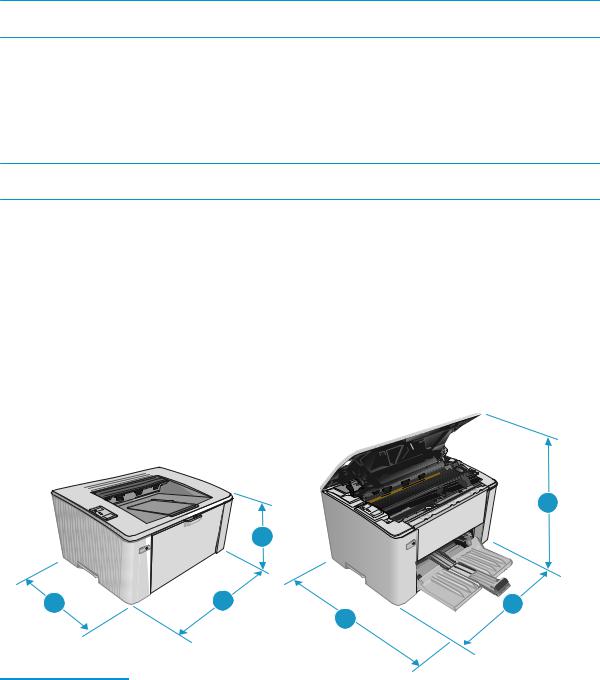
 ПРИМЕЧАНИЕ. ДляподдерживаемыхвнастоящеевремяОСнасайтеwww.hp.com/support/ljM101 можнополучитьисчерпывающиесведенияпопринтеру.
ПРИМЕЧАНИЕ. ДляподдерживаемыхвнастоящеевремяОСнасайтеwww.hp.com/support/ljM101 можнополучитьисчерпывающиесведенияпопринтеру.
Решениядлямобильнойпечати
УкомпанииHP естьнесколькорешениймобильнойпечатиипечатичерезслужбуePrint дляудобной печатиналюбомпринтереHP сноутбука, планшетногоПК, смартфонаилидругогомобильного устройства. Ознакомитьсясполнымспискомиопределитьсясвыборомможнонасайтеwww.hp.com/ go/LaserJetMobilePrinting.
 ПРИМЕЧАНИЕ. Обновитемикропрограммупринтера, чтобыобеспечитьподдержкувсех возможностеймобильнойпечатииePrint.
ПРИМЕЧАНИЕ. Обновитемикропрограммупринтера, чтобыобеспечитьподдержкувсех возможностеймобильнойпечатииePrint.
●Wi-Fi Direct (толькобеспроводныемодели)
●HP ePrint поэлектроннойпочте(требуетсяподключениеквеб-службамHP ирегистрация принтеравHP Connected)
●ПОHP ePrint
●Android Printing
●AirPrint
Размерыпринтера
3
2
1
1
 2 3
2 3
|
|
Принтерполностьюзакрыт |
Принтервоткрытомсостоянии |
|
|
|
|
1. |
Высота |
190,7 мм |
332,4 мм |
|
|
|
|
2. |
Ширина |
364,7 мм |
364,7 мм |
|
|
|
|
3. |
Глубина |
247,8 мм |
467 мм |
|
|
|
|
Вес(скартриджами) |
СкартриджемCF217A/CF218A: 5,1 кг |
|
|
|
|
СкартриджемCF233A: 5,26 кг |
|
|
|
|
|
RUWW |
Техническиехарактеристикипринтера 7 |

Потребляемаямощность, электрическиехарактеристикииакустическая эмиссия
Последниесведениясм. поадресуwww.hp.com/support/ljM101.
 ПРЕДУПРЕЖДЕНИЕ. Требованиякэлектропитаниюзависятотстраны/региона, гдепродается данныйпринтер. Неизменяйтерабочеенапряжение. Этоможетвывестипринтеризстрояипослужить причинойаннулированиягарантийныхобязательств.
ПРЕДУПРЕЖДЕНИЕ. Требованиякэлектропитаниюзависятотстраны/региона, гдепродается данныйпринтер. Неизменяйтерабочеенапряжение. Этоможетвывестипринтеризстрояипослужить причинойаннулированиягарантийныхобязательств.
Допустимыеусловияэксплуатации
Среда |
Рекомендуемая |
Допустимая |
|
|
|
Температура |
15° – 27°C |
15 – 30 °C |
|
|
|
Относительнаявлажность |
20% – 70% относительной |
10 %-80 % относительнойвлажности, |
|
влажности(RH), безконденсата |
RH, безконденсации |
|
|
|
Высотанадуровнемморя |
Нетданных |
0–3048 м |
|
|
|
8 Глава1 Общиесведенияопринтере |
RUWW |
АппаратнаянастройкапринтераиустановкаПО
Основныеинструкциипонастройкесм. наплакатепоустановкеивруководствепоначалуработыиз комплектапоставкипринтера. Дополнительныеинструкциисм. навеб-сайтеподдержкиHP.
См. www.hp.com/support/ljM101 дляполученияполнойсправкиотHP дляэтогопринтера: Выполните поискследующейзаписи:
●Установкаинастройка
●Обучениеииспользование
●Решениепроблем
●ЗагрузкаобновленийПОимикропрограммы
●Участиевфорумахтехническойподдержки
●Поискинформациипогарантииинормативнойинформации
RUWW |
АппаратнаянастройкапринтераиустановкаПО |
9 |
10 Глава1 Общиесведенияопринтере |
RUWW |

2 Лоткидлябумаги
●Загрузкаподающеголотка
●Загрузкалоткаприоритетнойподачи(толькобеспроводныемодели)
●Загрузкабумагиипечатьконвертов
Дляполучениядополнительнойинформациисм.:
Следующаяинформацияявляетсявернойнамоментпубликации. Дополнительныесведениясм. в
разделеwww.hp.com/support/ljM101.
ВполнойсправкеотHP дляэтогопринтерапредставленаследующаяинформация:
●Установкаинастройка
●Обучениеииспользование
●Решениепроблем
●ЗагрузкаобновленийПОимикропрограммы
●Участиевфорумахтехническойподдержки
●Поискинформациипогарантииинормативнойинформации
RUWW |
11 |

Загрузкаподающеголотка
Введение
Далееприводитсяописаниезагрузкибумагивподающийлоток. Этотлотоквмещаетдо150 листов бумагиплотностью75 г/м2.
Загрузкабумагивовходнойлоток
 ПРИМЕЧАНИЕ. Призагрузкеновойбумагиубедитесь, чтовподающемлоткенетстаройбумаги, и выровняйтестопкуновойбумаги. Непролистывайтепачкубумаги. Соблюдениеэтогоправила предупреждаетзахватустройствомнесколькихлистоводновременноиснижаетвероятность возникновениязамятий.
ПРИМЕЧАНИЕ. Призагрузкеновойбумагиубедитесь, чтовподающемлоткенетстаройбумаги, и выровняйтестопкуновойбумаги. Непролистывайтепачкубумаги. Соблюдениеэтогоправила предупреждаетзахватустройствомнесколькихлистоводновременноиснижаетвероятность возникновениязамятий.
1.Откройтевходнойлоток, еслиещенеоткрыт.
2.Раздвиньтенаправляющиешириныидлины
бумаги.
12 Глава2 Лоткидлябумаги |
RUWW |

3.Загрузитебумагувподающийлотоклицевой сторонойвверх.
Ориентациябумагивлоткеменяетсяв зависимостиоттипазаданияпечати. Подробнеесм. вприведеннойнижетаблице.
4.Прижмитенаправляющие, чтобыони прилегаликбумаге.
RUWW |
Загрузкаподающеголотка 13 |

Типбумаги |
Режимдвустороннейпечати |
Загрузкабумаги |
|
|
|
Бланковаябумагаилифирменные |
1-сторонняяили2-сторонняяпечать |
Лицевойсторонойвверх |
бланки |
|
Верхнимкраемвнутрьустройства |
|
|
|
|
123 |
Перфорированная |
1-сторонняяили2-сторонняяпечать |
Лицевойсторонойвверх |
|
|
Отверстиядолжнырасполагатьсяслева |
123


14 Глава2 Лоткидлябумаги |
RUWW |
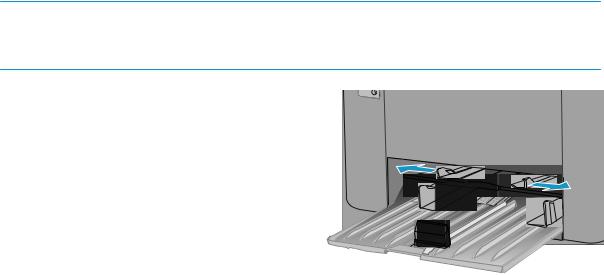
Загрузкалоткаприоритетнойподачи(толькобеспроводные модели)
Введение
Далееприводитсяописаниезагрузкибумагивлотокприоритетнойподачи. Этотлотоквмещаетдо10 листовбумагиплотностью75 г/м2.
Загрузкабумагивлотокприоритетнойподачи
 ПРИМЕЧАНИЕ. Призагрузкеновойбумагиубедитесь, чтовподающемлоткенетстаройбумаги, и выровняйтестопкуновойбумаги. Непролистывайтепачкубумаги. Соблюдениеэтогоправила предупреждаетзахватустройствомнесколькихлистоводновременноиснижаетвероятность возникновениязамятий.
ПРИМЕЧАНИЕ. Призагрузкеновойбумагиубедитесь, чтовподающемлоткенетстаройбумаги, и выровняйтестопкуновойбумаги. Непролистывайтепачкубумаги. Соблюдениеэтогоправила предупреждаетзахватустройствомнесколькихлистоводновременноиснижаетвероятность возникновениязамятий.
1. Раздвиньтенаправляющуюшириныбумаги.
RUWW |
Загрузкалоткаприоритетнойподачи(толькобеспроводныемодели) 15 |

2.Загрузитебумагувподающийлотоклицевой сторонойвверх.
Ориентациябумагивлоткеменяетсяв зависимостиоттипазаданияпечати. Подробнеесм. вприведеннойнижетаблице.
3.Скорректируйтеположениенаправляющих так, чтобыониприлегаликбумаге.
16 Глава2 Лоткидлябумаги |
RUWW |

Типбумаги |
Режимдвустороннейпечати |
Загрузкабумаги |
|
|
|
Бланковаябумагаилифирменные |
1-сторонняяили2-сторонняяпечать |
Лицевойсторонойвверх |
бланки |
|
Верхнимкраемвнутрьустройства |
|
|
Перфорированная |
1-сторонняяили2-сторонняяпечать |
Лицевойсторонойвверх |
|
|
Отверстиядолжнырасполагатьсяслева |
RUWW |
Загрузкалоткаприоритетнойподачи(толькобеспроводныемодели) 17 |

Загрузкабумагиипечатьконвертов
Введение
Вследующемразделеприводитсяописаниепечатиизагрузкиконвертов. Длядостижениянаилучшего результатавлотокприоритетнойподачиследуетзагружатьстопкуконвертовнеболее5 мм(4 - 6 конвертов), итолько10 конвертоввовходнойлоток.
Дляпечатинаконвертах, выполнитеследующиедействия, чтобывыбратьправильныенастройкив драйверепечати.
Печатьконвертов
1.ИзокнапрограммывыберитепараметрПечать.
2.Выберитепринтеризспискапринтеров, азатемнажмитеиликоснитесьпунктаСвойстваили Параметры, чтобыоткрытьдрайверпечати.
 ПРИМЕЧАНИЕ. Названиекнопкиразличаетсявзависимостиотпрограммногообеспечения.
ПРИМЕЧАНИЕ. Названиекнопкиразличаетсявзависимостиотпрограммногообеспечения.


 ПРИМЕЧАНИЕ. ЧтобыполучитьдоступкданнымфункциямсначальногоэкранаWindows 8 или 8.1, выберитеУстройства, Печать, затемвыберитепринтер.
ПРИМЕЧАНИЕ. ЧтобыполучитьдоступкданнымфункциямсначальногоэкранаWindows 8 или 8.1, выберитеУстройства, Печать, затемвыберитепринтер.
3.НажмитеиликоснитесьвкладкиБумага/качество.
4.ВраскрывающемсяспискеФорматбумагивыберитесоответствующийформатдляконвертов.
5.ВраскрывающемсяспискеМатериалдляпечативыберитеКонверты.
6.НажмитекнопкуОК, чтобызакрытьдиалоговоеокноСвойствадокумента.
7.ВдиалоговомокнеПечатьнажмитекнопкуОК, чтобыотправитьзаданиенапечать.
Ориентацияконверта
Загрузитеконвертывлотокприоритетнойподачилицевой сторонойвверх, короткойсторонойсобратнымадресомк принтеру.
Загрузитеконвертывподающийлотоклицевойстороной вверх, короткойсторонойсобратнымадресомкпринтеру.
18 Глава2 Лоткидлябумаги |
RUWW |

3Расходныематериалы, дополнительные принадлежностиизапасныечасти
●Заказрасходныхматериалов, дополнительныхпринадлежностейизапасныхчастей
●НастройкапараметроврасходныхматериаловHP длязащитыкартриджейстонером
●Сменныйкартриджстонером
Дляполучениядополнительнойинформациисм.:
Следующаяинформацияявляетсявернойнамоментпубликации. Дополнительныесведениясм. в
разделеwww.hp.com/support/ljM101.
ВполнойсправкеотHP дляэтогопринтерапредставленаследующаяинформация:
●Установкаинастройка
●Обучениеииспользование
●Решениепроблем
●ЗагрузкаобновленийПОимикропрограммы
●Участиевфорумахтехническойподдержки
●Поискинформациипогарантииинормативнойинформации
RUWW |
19 |

Заказрасходныхматериалов, дополнительных принадлежностейизапасныхчастей
Заказ
Заказрасходныхматериаловибумаги |
www.hp.com/go/suresupply |
|
|
Заказоригинальныхкомплектующихидополнительных |
www.hp.com/buy/parts |
принадлежностейHP |
|
|
|
Заказчерезсервисныйцентрилислужбуподдержки |
Обратитесьвуполномоченныйсервисныйцентрилислужбу |
|
поддержкиHP. |
|
|
Заказприпомощивстроенноговеб-сервераHP (EWS) |
Длядоступавадреснойстрокеподдерживаемоговеб- |
|
браузера, установленногонаиспользуемомкомпьютере, |
|
введитеIP-адресустройстваилиимяхоста. Встроенныйвеб- |
|
сервер(EWS) содержитссылкунасайтHP SureSupply, который |
|
представляетвозможностиприобретенияоригинальных |
|
расходныхматериаловHP . |
|
|
Расходныематериалыидополнительныепринадлежности
Элемент |
Описание |
Номеркартриджа |
Номердетали |
|
|
|
|
Расходныематериалы |
|
|
|
|
|
|
|
Черныйоригинальныйкартриджс |
Сменныйчерныйкартриджстонеромдля |
17A |
CF217A |
тонеромHP 17A LaserJet |
моделейM101-M102 |
|
|
|
|
|
|
Черныйоригинальныйкартриджс |
Сменныйчерныйкартриджстонеромдля |
18A |
CF218A |
тонеромHP 18A LaserJet |
моделейM103-M104 |
|
|
|
|
|
|
HP 19A, подлинныйфотобарабан |
СменныйфотобарабандлямоделейM101- |
19A |
CF219A |
LaserJet |
M104 |
|
|
|
|
|
|
Черныйоригинальныйкартриджс |
Сменныйчерныйкартриджстонеромдля |
33A |
CF233A |
тонеромHP 33A LaserJet |
моделейM105-M106 |
|
|
|
|
|
|
HP 34A, подлинныйфотобарабан |
СменныйфотобарабандлямоделейM105- |
34A |
CF234A |
LaserJet |
M106 |
|
|
|
|
|
|
Деталидлясамостоятельногоремонта
Деталидлясамостоятельногоремонта(CSR) доступныдлямногихпринтеровHP LaserJet для сокращениявремениремонта. БолееподробныесведенияопрограммеCSR, атакжепреимущества можнонайтипоадресуwww.hp.com/go/csr-support иwww.hp.com/go/csr-faq.
ОригинальныесменныедеталиHP можнозаказатьпоадресуwww.hp.com/buy/parts илисвязавшисьс авторизованнымсервисомилипоставщикомуслугHP. Призаказевампонадобитсяодноизследующих сведений: номердетали, серийныйномер(назаднейсторонепринтера), кодпродуктаилиимя принтера.
●Детали, длякоторыхтребуетсясамостоятельнаязамена, должныустанавливаться пользователем(персоналсервиснойслужбыHP выполняеттакуюзаменутолькоза
20 Глава3 Расходныематериалы, дополнительныепринадлежностиизапасныечасти |
RUWW |
